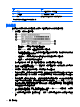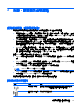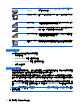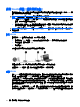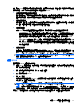HP EliteBook User Guide-Windows 7
佈,其他 WLAN 裝置便能夠接收未受防護的信號,並連接至您的網路(未經允許)或擷取透過無線網路
傳送的資訊。不過,您可以採取預防措施,以保護您的 WLAN:
●
使用備有內建安全性的無線傳送器。
許多無線基地台、閘道與路由器提供內建安全性功能,例如無線安全性通訊協定與防火牆。使用正
確的無線發射器,您就可以防護您的網路不受最常見的無線安全性風險的威脅。
●
在防火牆內運作。
防火牆是一種屏障,它會檢查傳送至您網路的資料與對資料的要求,並捨棄可疑的項目。防火牆有
好幾種,包含軟體與硬體。有些網路使用兩種類型的組合。
●
使用無線加密。
您的 WLAN 可以使用各種複雜的加密通訊協定。尋找最適用於您網路安全性的解決方案:
◦
有線等效協定 (WEP) 是一種在所有網路資料傳輸之前,先使用 WEP 金鑰進行編碼或加密的
無線安全性通訊協定。通常您可以讓網路指派 WEP 金鑰。或者,您可以設定您自己的金鑰、
產生其他金鑰,或是選擇其他進階選項。其他人如果沒有正確的金鑰,就無法使用 WLAN。
◦
WPA(Wi-Fi 保護存取)與 WEP 類似,使用安全性設定加密與解密透過網路傳輸的資料。不
過,與 WEP 使用靜態安全性金鑰進行加密不同,WPA 使用暫時金鑰完整性協定 (Temporal
key integrity protocol,TKIP) 來為每個封包動態產生新的金鑰。它也會為網路上的每台電腦產
生不同組的金鑰。
●
關閉您的網路。
如果可能,請避免讓無線發射器廣播您的網路名稱 (SSID)。大多數的網路一開始會廣播名稱,告
訴附近的任何電腦您的網路可用。如果關閉網路,其他電腦就不太可能知道您的網路存在。
附註: 如果您的網路已關閉,而 SSID 未廣播,您就必須知道或記得 SSID 以便將新裝置連接至
網路。請在關閉網路之前寫下 SSID,並存放在安全的地方。
連接 WLAN
若要連接至 WLAN,請依照下列步驟:
1. 確認 WLAN 裝置已開啟。如果已開啟,無線通訊指示燈會呈藍色。如果網路通訊指示燈是琥珀
色,按下無線通訊按鈕。
2.
在工作列最右邊的通知區域中,按一下「網路」圖示。
3. 從清單中選取您的 WLAN。
4.
按一下「連線」。
如果網路為安全性啟用的 WLAN,系統會提示您輸入網路安全金鑰,也就是安全密碼。輸入密碼,
然後按一下「確定」已完成連線。
附註: 如果沒有列出任何 WLAN,即表示您不在無線路由器或存取點的範圍內。
附註: 如果您沒有看到要連線的網路,按一下「開啟網路和共用中心」,然後再按一下「設定新
的連線或網路」。選項清單隨即顯示。您可以選擇手動搜尋並連線至網路,或設定新的網路連線。
連線後,將滑鼠指標移到工作列最右邊通知區域中的「網路」圖示上方,以確認名稱及連線狀態。
使用 WLAN 裝置(僅限特定機型) 17